1. 概述编辑
本文仅讲解如何制作「钻取点地图」及其效果,部分属性设置的概念不做详细介绍,请先阅读文档 钻取地图简介 了解钻取地图的基本属性。
1.1 版本
| 报表服务器版本 | JAR 包版本 | 功能变动 |
|---|---|---|
| 10.0.13 | 2021-01-25 |
|
1.2 应用场景
钻取点地图是钻取地图的一种,每一层级均为「点地图」。钻取时通过点击地理位置定位点,可从省钻取到市、市钻取到区县,再通过点击钻取目录可返回到父层级。
钻取效果如下图所示:

2. 示例编辑
2.1 数据准备
本示例提供一份 Excel 数据,记录了 27 个分公司所在地(包含省、市、区县以及区县的经纬度)及其营业收入,仅作为示例数据使用,不具备真实意义。
1)点击下载数据:公司2019年各地区营业收入(钻取点地图).xlsx,并将下载的 Excel 放到路径 %FR_HOME%\webapps\webroot\WEB-INF\reportlets下。
2)新建决策报表,新建 文件数据集「公司2019年各地区营业收入」,文件类型选择「Excel」,选择下载好的数据。如下图所示:

注:示例模板为了方便用户查看直接使用的内置数据集。
数据集数据如下图所示:

2.2 插入图表
在工具栏图表处点击图表右侧的下拉箭头,选中「地图」拖入 body 中,取消勾选图表属性中的标题可见。如下图所示:

注:10.0.18 版本之前的设计器中,需在图表样式中设置 图表标题 。
2.3 设计地图
选中图表,点击图表右上角  (或直接双击图表)进入图表属性编辑面板,可设置图表的各个属性:类型、数据、样式、特效。
(或直接双击图表)进入图表属性编辑面板,可设置图表的各个属性:类型、数据、样式、特效。
2.3.1 地图类型设置
在地图属性面板「类型」设置中,选择地图类型为「点地图」,其他设置根据实际情况进行选择即可。本示例的地图边界为「中国」,GIS 图层为「自定义>深蓝」,缩放等级及中心点均为「自动」。如下图所示:

2.3.2 绑定数据
1)钻取层级
钻取层级关系:钻取层级关系根据选择的地图边界「中国」读取服务器对应的地理信息,展示的是中国下的省市层级。
层级属性:第 1 层「缩放等级」默认为「自动」且不可修改,其余层级可修改。本例中缩放等级均设置为「自动」,则钻取时需要点击才能钻取。因本图表为钻取点地图,故此处展示类型只能选择「点地图」。

2)数据
绑定数据的方式选择「各层级分别指定」,本示例共有 3 个层级,需要为每个层级分别绑定数据,如下表所示:
| 层级 | 数据来源 | 数据集 | 地理信息 | 区域名 | 系列名 |
|---|---|---|---|---|---|
| 第 1 层 | 数据集数据 | 公司2019年各地区营业收入 | 区域名匹配 | 省 | 营业收入(求和) |
| 第 2 层 | 区域名匹配 | 市 | |||
| 第 3 层 | 经纬度定位 | 经度:区县经度 纬度:区县纬度 区域名:区县 |
注1:「区域名匹配」时是 模糊匹配 的,可能会有匹配错误的情况,所以我们需要检查一下匹配关系。点击区域名最右侧的  按钮,弹出区域名匹配对话框,即可看到匹配关系。
按钮,弹出区域名匹配对话框,即可看到匹配关系。
注2:钻取点地图在使用「经纬度定位」时,「区域名」也需要匹配正确才能实现正确钻取。具体说明请参照本文 4.2 节。

2.3.3 设置样式
1)选择「样式>标签」,勾选「使用标签」,设置显示「区域名」,自定义标签的字体样式。如下图所示:

2)选择「样式>系列」,设置地图的 颜色划分 为「值」,颜色类型为「连续渐变」,划分阶段设置为 3 ,点样式默认为「定位点」,其余设置保持默认即可。
注:关于点地图的点样式等其他说明请参考文档 点地图 。

2.4 效果预览
2.4.1 PC 端
保存模板,点击「PC 端预览」,效果如 1.1 节应用场景中所示。
2.4.2 移动端
App 和 HTML5 端均支持,钻取时需要先点击要钻取的区域,出现钻取弹框,再点击钻取即可钻取到下一层级。如下图所示:

3. 模板下载编辑
已完成模板可参见:%FR_HOME%\webapps\webroot\WEB-INF\reportlets\doc\Primary\BasicChart\钻取点地图.frm
点击下载模板:钻取点地图.frm
4. 注意事项编辑
4.1 点样式优化
10.0.13 版本对点样式进行了优化,原「默认」样式改为「定位点」,且支持设置点的高度,如下图所示:
标记点的颜色跟随系列色,条件属性悬浮颜色、不透明度 、配色也都可以生效。
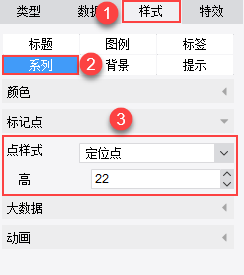
如果旧模板在新版本中打开,点样式会显示成「默认-兼容」,相关的设置项及前端显示逻辑同原有「默认」标记点的逻辑,不支持设置定位点的高度。
当用户编辑点样式选择其他选项后该兼容选项则不在下拉框出现。
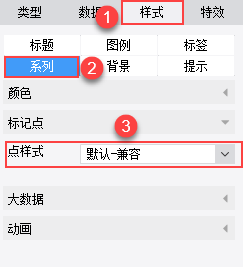
4.2 经纬度定位时部分地区无法钻取
钻取地图是根据服务器地图配置中的层级目录来建立钻取关系的,因此钻取点地图绑定数据时,若使用「经纬度定位」,除了经纬度需要匹配上,区域名也必须匹配正确,才可以实现正确钻取。
例如本文示例,第 3 层数据使用「经纬度定位」匹配的区域名字段为「区县」,这时我们将其改为「区域名匹配」,查看其自动模糊匹配关系如下图所示:

可以看到,区域名自动匹配的关系中有 3 个区域匹配错误:
| 正确关系 | 自动模糊匹配关系 |
|---|---|
| 杭州市/西湖区 | 南昌市/西湖区 |
| 济南市/市中区 | 乐山市/市中区 |
| 西安市/新城区 | 汕尾市/城区 |
那么在「经纬度定位」情况下,这 3 个匹配错误的区域,则无法正确展示定位点。例如西安区域下只显示了雁塔区,新城区则无法显示,如下图所示:
注:若父层级有匹配错误的情况,则可能无法下钻,或者下钻到其他区域。

若出现这种情况,建议使用「区域名匹配」可自定义匹配关系。或者同时修改 地图配置 中的「地理信息 JSON 文件」和「数据集中的区域名」,使其匹配关系唯一即可。

